Win10更新提示错误0x80244019怎么解决
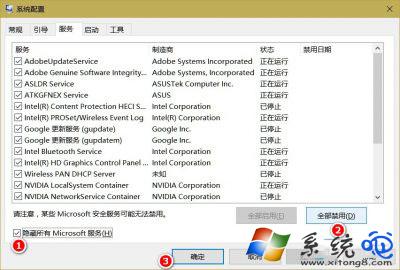
解决Win10更新提示错误0x80244019的方法
遇到Win10更新提示错误0x80244019确实会让人感到困扰,但幸运的是,有多种方法可以帮助您解决这个问题。以下是详细的解决方案:
使用Windows更新疑难解答
- 步骤:
- 从Microsoft的支持页面下载Windows更新疑难解答工具。
- 运行该工具,按照提示操作以尝试修复更新问题。
清理SoftwareDistribution文件夹
- 步骤:
- 转到“C:\Windows\Softwaredistribution\”,删除该文件夹内的所有文件和子文件夹。
- 再次尝试运行Windows更新。
取消勾选“更新Windows时提供其他Microsoft产品更新”
- 步骤:
- 转到Windows设置 -> 更新和安全 -> 高级选项。
- 取消勾选“更新Windows时提供其他Microsoft产品更新”。
重置Windows更新组件
停止相关服务
- 步骤:
- 以管理员身份启动命令提示符。
- 输入以下命令来停止BITS,加密,MSI安装程序和Windows更新服务:
shell netstop wuauserv netstop cryptSvc netstop bits netstop msiserver
重命名SoftwareDistribution和Catroot2文件夹
- 步骤:
- 在命令提示符中键入以下命令,重命名SoftwareDistribution和Catroot2文件夹:
shell ren C:\Windows\SoftwareDistribution SoftwareDistribution.old ren C:\Windows\System32\catroot2 Catroot2.old
重新启动相关服务
- 步骤:
- 输入以下命令,重新启动BITS,加密,MSI安装程序和Windows更新服务:
shell netstart wuauserv netstart cryptSvc netstart bits netstart msiserver
退出命令提示符并尝试更新
- 步骤:
- 在命令提示符窗口键入“Exit”来退出。
- 再次尝试安装最新的Windows更新。
执行一次干净的启动
使用msconfig
- 步骤:
- 在开始菜单中直接键入“msconfig”,并选择“系统配置”。
- 在服务选项卡上选择隐藏所有Microsoft服务复选框并单击禁用全部。
- 选择“启动”选项卡上,单击“打开任务管理器”,在任务管理器的“启动”选项卡中依次选择每个项目,然后单击“禁用”。
- 关闭任务管理器并重新启动计算机尝试重新安装最新的Windows更新。
卸载外部设备
- 步骤:
- 卸载连接到计算机的所有外部设备,包括游戏控制器,USB密钥,外部硬盘,打印机和其他外围设备。
其他可能的解决方案
使用SFC/scannow命令
- 步骤:
- 运行Windows设备,并在左下角搜索框内直接搜索【cmd】,选择【以管理员身份运行】打开命令提示符工具。
- 在打开的命令提示符窗口里,输入命令【SFC/scannow】并按下【Enter】。
- 等待该命令执行完成之后,重新打开Windows更新以查看问题是否已被修复。
运行Windows应用商店应用的疑难解答
- 步骤:
- 设置—更新和安全—疑难解答—选择Windows应用商店应用—点击运行疑难解答,按照提示操作。
通过以上步骤,您应该能够解决Win10更新提示错误0x80244019的问题。如果问题仍然存在,建议寻求专业人士的帮助以避免进一步的问题。希望这些信息对您有所帮助!
本篇文章所含信息均从网络公开资源搜集整理,旨在为读者提供参考。尽管我们在编辑过程中力求信息的准确性和完整性,但无法对所有内容的时效性、真实性及全面性做出绝对保证。读者在阅读和使用这些信息时,应自行评估其适用性,并承担可能由此产生的风险。本网站/作者不对因信息使用不当或误解而造成的任何损失或损害承担责任。
